Wix Events: Kaydın Ne Zaman Açık veya Kapalı Olduğunu Ayarlama
3 dk.
Bu makalede
- Durumu "Açık" veya "Kapalı" olarak değiştirme
- Kaydın açıldığı ve kapandığı tarihleri seçme (LCV Etkinlikleri)
- Kaydın açıldığı ve kapandığı tarihleri seçme (Biletli Etkinlikler)
- "Kayıt Kapandı" mesajını düzenleme
Konuklar, yalnızca kayıt durumu "Açık" olduğunda etkinliğinize kaydolabilir.
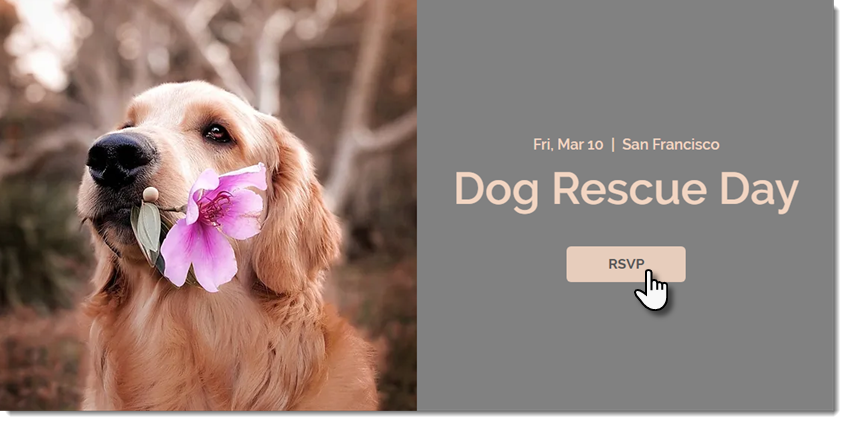
Durum kapalı olduğunda, site ziyaretçileri Etkinlik Ayrıntıları sayfasında "Kayıt kapalı" mesajı görür.
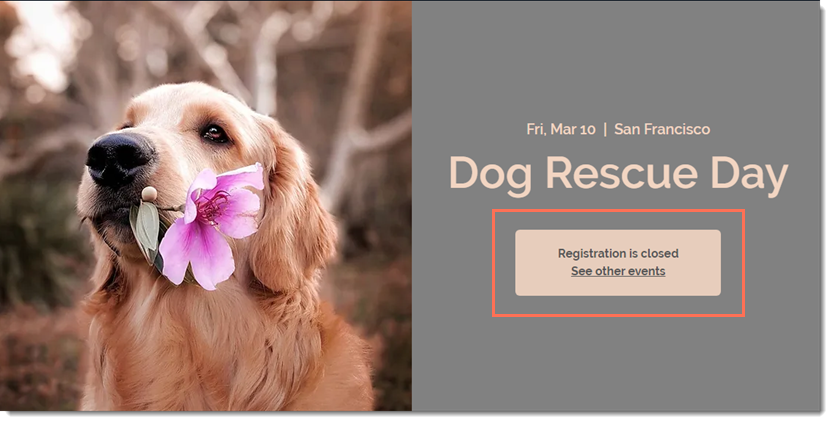
Açık/kapalı durumunu istediğiniz zaman değiştirebilirsiniz.
Durumu "Açık" veya "Kapalı" olarak değiştirme
Kaydı manuel olarak başlatmak veya kapatmak istediğinizde bunu yapabilirsiniz.
Etkinlik kaydını açmak veya kapatmak için:
- Sayfanızın kontrol panelinden Etkinlikler sekmesine gidin.
- İlgili etkinliği seçmek için tıklayın.
- Ayarlar sekmesine tıklayın.

- Kayıt ayarları seçeneğinde Düzenle'ye tıklayın.
- Mevcut durumu değiştirmek için Açık veya Kapalı'ya tıklayın.
- Kaydet'e tıklayın.
Not:
Konukların bir etkinlik başladıktan sonra kaydolmasına izin vermek için kayıt durumunu "Açık" olarak değiştirebilirsiniz.
Kaydın açıldığı ve kapandığı tarihleri seçme (LCV Etkinlikleri)
LCV gerektiren etkinlik kayıtlarınızın ne zaman açılacağına veya kapanacağına önceden karar vermek isteyebilirsiniz. Örneğin, kaydı bir ay önceden açıp etkinliğinizin başlamasından 3 gün önce kapatmak istediğinizi biliyorsanız, ilgili tarihleri seçebilirsiniz.
Kaydın ne zaman açılıp kapanacağını seçmek için:
- Sayfanızın kontrol panelinden Etkinlikler sekmesine gidin.
- İlgili etkinliği seçmek için tıklayın.
- Ayarlar sekmesine tıklayın.

- Kayıt ayarları seçeneğinde Düzenle'ye tıklayın.
- Özel Tarihler seçeneğini işaretleyin.
- Açılış tarihini ve saatini seçin.
- Kapanış tarihini ve saatini seçin.
- Kaydet'e tıklayın.
Kaydın açıldığı ve kapandığı tarihleri seçme (Biletli Etkinlikler)
Bilet başına bilet satışlarının ne zaman açılacağını ve kapanacağını ayarlayabilirsiniz. Bu şekilde, "Erkenci" biletleri için ayrı tarihler ve normal biletler için farklı tarihler belirleme seçeneğine sahip olursunuz.
Kaydın ne zaman açılıp kapanacağını seçmek için:
- Sayfanızın kontrol panelinden Etkinlikler sekmesine gidin.
- İlgili etkinliği seçmek için tıklayın.
- Biletler sekmesine tıklayın.

- Bilet oluşturmaya başlayın veya mevcut bileti düzenleyin.
- Sayfayı aşağı kaydırın ve etkinleştirmek için Bilet satış dönemini ayarla geçiş düğmesine tıklayın.
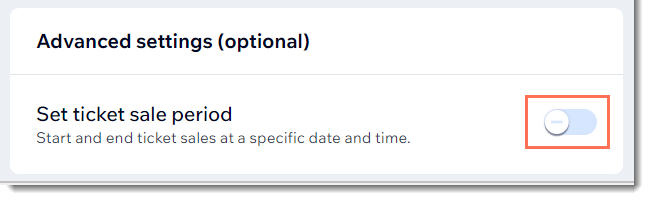
- Bilet satışlarının açılacağı tarihi ve saati seçin.
- Bilet satışlarının kapanacağı tarih ve saati seçin.
- (İsteğe bağlı) Satışta değilken etkinlik ayrıntıları sayfasındaki biletleri gizle onay kutusunu işaretleyin.
- Kaydet'e tıklayın.
"Kayıt Kapandı" mesajını düzenleme
Kayıt kapatıldığında ve ziyaretçiler kaydolmaya çalıştığında, etkinliğin kayıt için açık olmadığını bildiren bir mesaj görür. Bu metni düzenleyebilirsiniz.
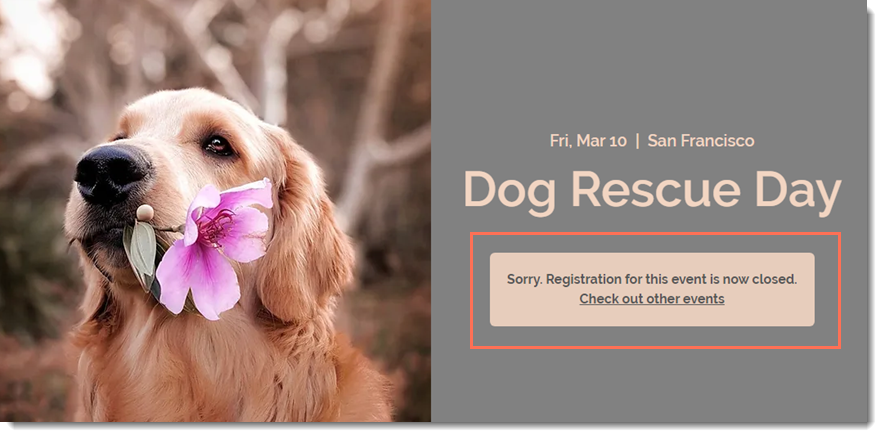
"Kayıt Kapandı" mesajını düzenlemek için:
- Sayfanızın kontrol panelinden Etkinlikler sekmesine gidin.
- İlgili etkinliği seçmek için tıklayın.
- Ayarlar sekmesine tıklayın.

- Kayıt kapandı mesajı'nın yanındaki Düzenleseçeneğine tıklayın.
- Mesajı ve düğme metnini düzenleyin.
- Kaydet'e tıklayın.

